安装webpack真的废了好大的功夫,终于给它安装好了,被自己感动(蠢)哭了,接下来说一说我遇到了哪些问题。
1、确保安装好node.js,node.js自带npm,所以node.js安装完成后,不需要再安装npm
输入命令【node -v】 和 【npm -v】查看版本号,下图情况表示安装成功
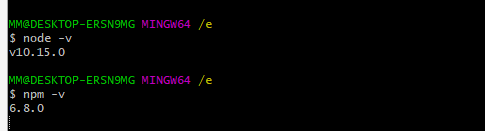
2、创建配置文件【package.json】
输入命令【npm init】,配置package.json
3、安装webpack
npm install webpack -g (全局安装)
通常还是会在项目中安装局部的webpack,为了安装各自需要的模块
npm install webpack --save-dev
注意:webpack 4x以上,webpack将命令相关的内容都放到了webpack-cli,所以还需要安装webpack-cli
npm install webpack-cli -g(全局安装)
输入命令【webpack -v】如果显示出版本号,则表示安装成功

输入命令【cat package.json】,就打开【package.json】配置文件,看到这里也有了webpack的版本信息
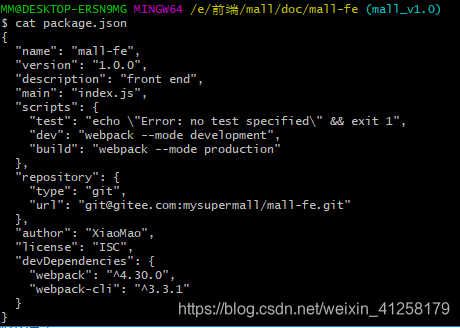
4、webpack安装成功之后,接下来就要进行webpack 打包演示了
cat.js
var cats = ['dave','henry','martha'];
module.exports = cats;
index.js(Entry Point)
cat = require('./cats.js');
console.log(cats);
然后要执行webpack,输入命令
webpack ./src/page/index/index.js ./dist/app1.js
报了如下错误
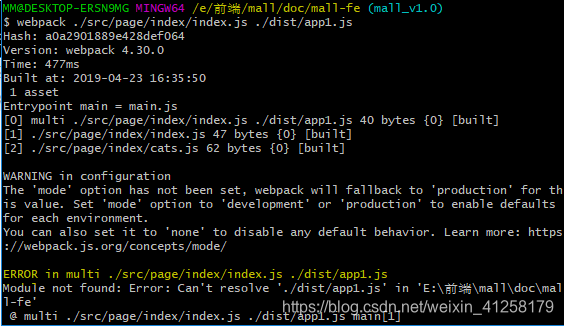
在网上查了一下错误原因,是因为webpack版本高,原来的命令不适用,解决方法:
更换打包命令为 :
webpack ./src/page/index/index.js -o ./dist/app1.js --mode development
然后就顺利解决了
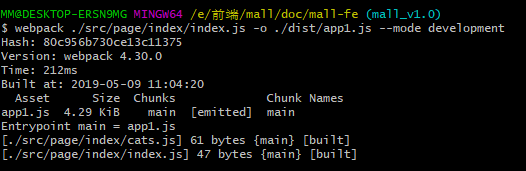
上边的方法是使用webpack命令行的形式,只能配置一个入口文件和一个目标文件,其他高级的功能无法配置
继续通过配置一个webpack.config.js,读取这个配置文件的参数,去做一个打包

配置webpack.config.js
const path = require("path");
module.exports = {
mode: "development", //打包为开发模式
// 入口配置的对象中,属性为输出的js文件名,属性值为入口文件
entry: "./src/page/index/index.js", //入口文件,从项目根目录指定
//输出路径和文件名,使用path模块resolve方法将输出路径解析为绝对路径
output: {
path: path.resolve(__dirname, "./dist"), //将js文件打包到dist目录下
filename: "app.js",
}
}
出现一个警告

在网上查了以下原因,因为webpack升级4.0新增mode属性
解决办法:
在package.json中设置:
"scripts": {
"dev": "webpack --mode development", // 开发环境
"build": "webpack --mode production", // 生产环境
},
在webpack.config.js中设置:
module.exports = {
entry: './src/page/index/index.js',
output:{
path:__dirname+'./dist',
filename: "app.js"
},
mode: 'development'
};
然后就打包成功了
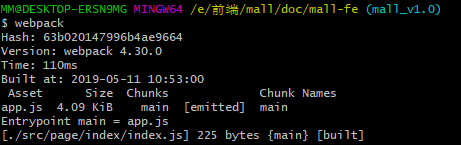
打包结果

5、webpack4打包多个js文件
文件目录
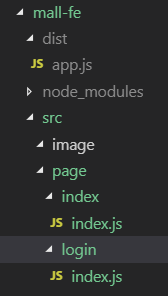
(1)多个js文件分别打包
重新配置webpack.config.js
const path = require("path");
module.exports = {
mode: "development",
entry: {
index:"./src/page/index/index.js",
login:"./src/page/login/index.js"
},
output: {
path: path.resolve(__dirname, "./dist"),
filename: "[name].js" //使用[name]打包出来的js文件会分别按照入口文件配置的属性来命名
}
}
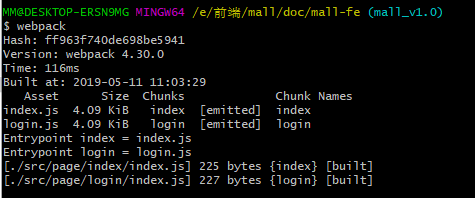
打包结果
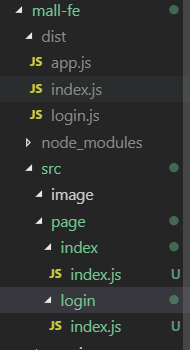
(2)多个js合并打包成一个js文件
const path = require("path");
module.exports = {
mode: "development",
entry:["./src/page/index/index.js","./src/page/login/index.js"],
output: {
path: path.resolve(__dirname, "../mall-fe/dist"),
filename: "js/[name].js"
}
}
看到两个js文件就被合并成一个main.js了
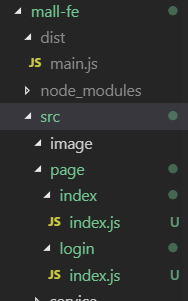
但是这种方式的扩展性非常差,如果page文件夹下增加了新的文件,那么就要重新修改webpack配置文件,非常麻烦。
这时候就可以用到glob,glob可以用类似通配符的方式来匹配文件。
首先安装一个glob,在命令行中执行
npm intall glob --save-dev
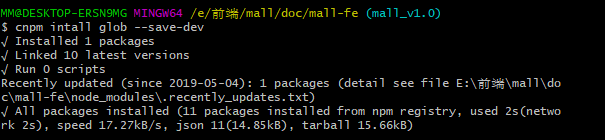
安装好glob之后,重新配置webpack.config.js
const path = require("path");
const glob = require("glob");
module.exports = {
mode: "development",
entry:glob.sync('./src/page/*.js'), //在数组中写上所有的js文件名并打包
output: {
path: path.resolve(__dirname, "./dist"),
filename: "[name].js",
}
}
打包结果
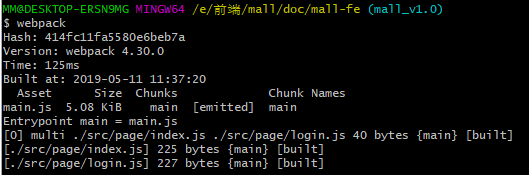
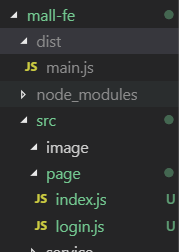
当然也可以分类所要打包的文件,比如将js文件全部打包在js文件夹下
修改filename即可
filename: "js/[name].js",
6、如何引入jQuery
(1)新建一个index.html

在浏览器中打开文件,看到脚本被引进来了

用命令行的方式将jQuery装上
npm install jquery --save
打开page/index.html,引入jQuery
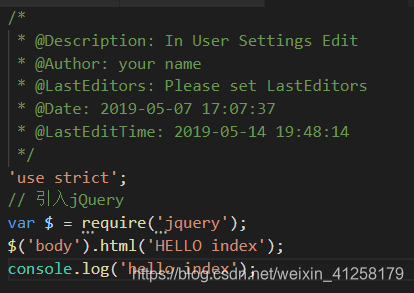 然后打包一下,在浏览器中打开,看到jQuery被引入
然后打包一下,在浏览器中打开,看到jQuery被引入
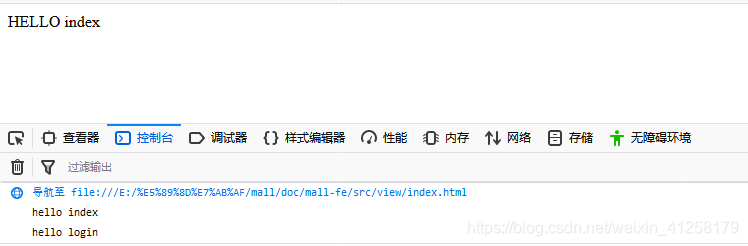





 本文详细介绍了Webpack的安装过程,包括确保安装node.js、创建配置文件、安装webpack及webpack-cli等。还进行了打包演示,解决了打包中遇到的版本适配问题。此外,介绍了webpack4打包多个js文件的方法,以及如何引入jQuery,为Webpack的使用提供了全面指导。
本文详细介绍了Webpack的安装过程,包括确保安装node.js、创建配置文件、安装webpack及webpack-cli等。还进行了打包演示,解决了打包中遇到的版本适配问题。此外,介绍了webpack4打包多个js文件的方法,以及如何引入jQuery,为Webpack的使用提供了全面指导。

















 被折叠的 条评论
为什么被折叠?
被折叠的 条评论
为什么被折叠?








